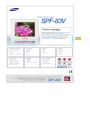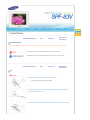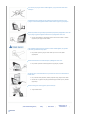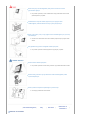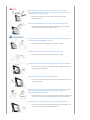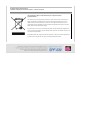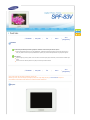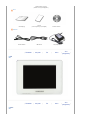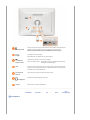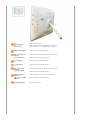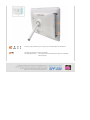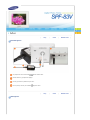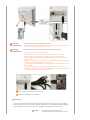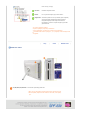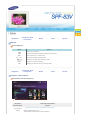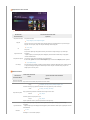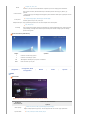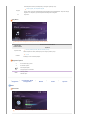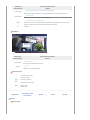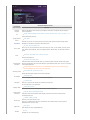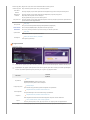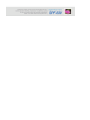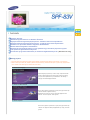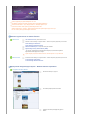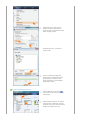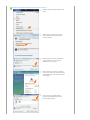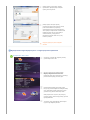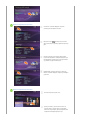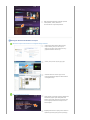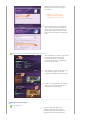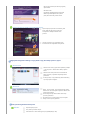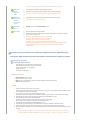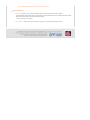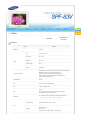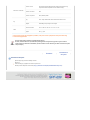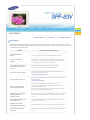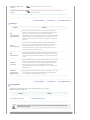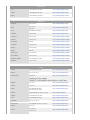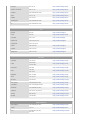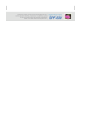Samsung SPF-83V Kullanım kılavuzu
- Kategori
- Dijital fotoğraf çerçeveleri
- Tip
- Kullanım kılavuzu


|
Güvenlik Simgeleri
|
Güç
|
Kurulum
|
Kullanma ve
Temizleme
|
Güvenlik Simgeleri
Ürünü doğru şekilde kullanmak ve üründe arıza ve hasara neden olmamak için aşağıdaki talimatlara uyduğunuzdan emin olun.
Bu talimatlara uyulmaması ciddi yaralanmalara veya ölüme neden olabilir.
Bu talimatlara uyulmaması önemsiz yaralanmalara veya mal hasarına neden olabilir.
|
Güvenlik Simgeleri
|
Güç
|
Kurulum
|
Kullanma ve
Temizleme
|
Güç
Elektrik fişini yerine tam olarak oturacak şekilde takın.
z Bu uyarılara uyulmaması, yangına yol açabilir.
Elektrik çarpmasına ya da yangına neden olabileceğinden hasarlı elektrik fişi,
kablo veya priz kullanmayın.
Elektrik çarpmasına neden olabileceğinden elektrik fişine ıslak elle dokunmayın.

Aşırı ısınan priz yangına neden olabileceğinden, aynı prize birden fazla cihaz
takmayın.
Elektrik kablosunu çekmek için güç kullanmayın. Elektrik çarpmasına ya da
yangına neden olabileceğinden elektrik kablosu üzerine ağır bir şey koymayın.
Ürünü taşımadan önce gücü kapatıp elektrik fişini prizden çektiğinizden emin olun.
Ayrıca, diğer aygıtların bağlantı kablolarını da ayırdığınızdan emin olun.
z Ürünün elektrik kablosunu çıkarmadan taşınması ürüne hasar verebilir ve elektrik
çarpmasına ya da yangına neden olabilir.
Fişin kablodan çekilmesi hasar görmesine neden olabileceğinden, fişi prizden
çıkarırken gövdesinden tutup çekin.
z Bu uyarılara uyulmazsa, yangına neden olabilir ya da ürün normal şekilde
çalışmayabilir.
Ürünü temizlemeden önce elektrik fişinin çekildiğinden emin olun.
z Bu uyarılara uyulmaması elektrik çarpmasına veya yangına yol açabilir.
Monitörün içine su damlamamasına veya monitörün neme maruz kalmamasına
dikkat edin.
z
Bu, monitörün hatalı çalışmasına, elektrik çarpmasına veya yangına neden olabilir.
z Monitörü kar ve yağmurla karşı karşıya kalabileceği açık havada veya su yakınında
çalıştırmayın.
Ürünü herhangi bir ısıtma aygıtının yanı na kurmayın.
z Yangın tehlikesi vardır.
|
Güvenlik Simgeleri
|
Güç
|
Kurulum
|
Kullanma ve
Temizleme
|
Kurulum

Ürünü dolap veya rafa kurduğunuzda, ürün planı ön ucunun ön kenarını
geçmemesini sağlayın.
z Bu uyarılara uyulmaması, ürünün arızalanmasına veya yaralanmalara neden olacak
şekilde düşmesine yol açabilir.
Elektrik kablosu eriyerek elektrik çarpmasına ya da yangına neden
olabileceğinden, elektrik kablosunu ısıtıcıya yakın yerleştirmeyin.
Ürünü, yağ, duman, nem, su veya yağmura maruz kalabileceği bir yere ya da araç
içine kurmayın.
z Ürünün bu tür malzemelerle temas etmesi elektrik çarpmasına ya da yangına neden
olabilir.
Gök gürültüsü veya yıldırım olduğunda elektrik fişini çekin.
z Bu uyarılara uyulmaması elektrik çarpmasına veya yangına yol açabilir.
Ürünü kurarken dikkatli yerleştirin.
z Bu uyarılara uyulmaması ürünün hasar görmesine veya yaralanmalara neden olabilir.
Ürünün hasar görmesine veya yaralanmalara neden olabileceğinden, ürünü
taşırken düşürmeyin.
Ürünü çocukların kolaylıkla erişebileceği bir yere kurmayın.
z Ürün düşüp yaralanmalara neden olabilir.
|
Güvenlik Simgeleri
|
Güç
|
Kurulum
|
Kullanma ve
Temizleme
|
Kullanma ve Temizleme

Elektrik çarpmasına veya yangına neden olabileceğinden, ürünün arkasında
bulunan bağlantı noktalarına çatal, tel ve matkap gibi metal nesneler veya kağıt
veya kibrit gibi yanıcı öğeler sokmayın.
z Ürüne yabancı bir madde girerse, ürünün elektrik fişini prizden çekip servis
merkezi'ne başvurun.
Ürünü kesinlikle kendiniz parçalara ayırmayın, onarmayın veya değiştirmeyin.
z
Ürününüzün tamir edilmesi gerektiğinde, servis merkezi'ne başvurun. Bu uyarılara
uyulmaması elektrik çarpmasına veya yangına yol açabilir.
Garip bir ses duyar, burnunuza yanık kokusu gelir veya duman görürseniz, elektrik
fişini derhal çıkarıp servis merkezi'ne başvurun.
z Bu uyarılara uyulmaması elektrik çarpmasına veya yangına yol açabilir.
Elektrik fişi pin ve bağlantılarında toz ve su olmamasına dikkat edin.
z Bu uyarılara uyulmaması elektrik çarpmasına veya yangına yol açabilir.
Ürünü temizlerken önce elektrik fişini çıkarıp yumuşak ve kuru bir bezle temizleyin.
z Benzen, alkol, tiner, sivrisinek ilacı, aromatik bileşik, yağlayıcı, deterjan ya da balmumu
gibi kimyasal maddeler kullanmayın.
Ürünü uzun süre kullanmayacaksanız elektrik fişini çekin.
z Aşırı toz birikmesi, elektrik çarpması veya yangına neden olabilecek şekilde ısınma ya da
ateşlemeye yol açabilir.
Ürün ortamdan dolayı ciddi kalite sorunlarıyla karşılaşabileceğinden, ürünü normal
koşulların dışında belirli bir yere kurmak gerekirse kurulumla ilgili servis
mühendislerimizden birine başvurun.
z Bu koşullardan kasıt; aşırı toz, kimyasal, yüksek ya da düşük sıcaklık, nem gibi koşullar ile
ürünün uzun süre ara vermeden sürekli olarak kullanılmasını gerektiren durumlardır.
Ürün düşürülür ya da muhafazası hasar görürse, kapatıp elektrik fişini çekin.
z Ürünün hasar görüp görmediğini kontrol etmeden kullanılması elektrik çarpmasına veya
yangına neden olabilir. Lütfen servis merkezi'ne başvurun.

Bu Ürünün Doğru Şekilde Atılması
(Elektrikli ve Elektronik Donanımın Atılması) - Yalnızca Avrupa'da
(Avrupa Birliği ve diğer Avrupa ülkelerinde ayrı toplama sistemleri
uygulanmaktadır)
Ürün üzerinde veya yazılı belgelerinde gösterilen bu işaret; çalışma ömrü sonunda diğer ev
atıklarıyla atılmaması gerektiğini belirtir. Kontrolsüz olarak çöpe atılmasının çevreye veya
sağlığa vereceği olası zararı önlemek için, lütfen bu ürünü diğer atık türlerinden ayırın ve
sürdürülebilir malzeme kaynaklarının tekrar kullanılmasına katkıda bulunmak için sorumluluk
sahibi olarak geri dönüştürülmesini sağlayın.
Ev kullanıcıları, bu ürünü çevre açısından güvenli şekilde geri dönüştürülmesini sağlamak için
nereye ve nasıl götürecekleriyle ilgili ayrı
ntılı bilgi almak için ürünü satın aldıkları satıcıya ya da
yerel yönetime başvurmalıdır.
İşyerlerindeki kullanıcılar, sağlayıcı firmalarına başvurmalı ve satın alma sözleşmesindeki koşul
ve şartları kontrol etmelidir. Bu ürün diğer ticari atıklarla karıştırılmamalıdır.

|
Özellikler
|
Parçalar
|
Ön
|
Arka
|
Yan
(Düğmeler)
|
Özellikler
Bellek kartıyla bellek kapasitesini genişletin. Saklanan resimlerin keyfini hemen çıkarın.
Dijital Fotoğraf Makinenizin CF veya SD/ MMC/MS/xD , USB bellek kartını dijital fotoğraf çerçevenize takarak hızlı ve
kolay bir şekilde resimlerin keyfini çıkarabilirsiniz. Bu şekilde çerçevenin bellek kapasitesinin de genişlemesi sağlanır.
Şık tasarım
Dijital fotoğraf çerçeveniz, parlak ve kusursuz birinci sınıf tasarımıyla çalışma masanızın ya da masanızın zarafetini ikiye
katlar.
360 derece dönen altlık sayesinde hem yatay hem de dikey olarak kurulabilir.
|
Özellikler
|
Parçalar
|
Ön
|
Arka
|
Yan
(Düğmeler)
|
Lütfen, paket içinde tüm parçaların bulunduğunu kontrol edin.
Eksik bir şey varsa, ürünü satın aldığınız yerel dağı tıcıya başvurun. İsteğe bağlı parçalar için, servis merkezi'ne başvurun.
Ürünle birlikte verilen adaptör dışında başka bir güç adaptörü kesinlikle kullanmayın.
Parçalar

Dijital Fotoğraf Çerçevesi
(Renkler ürüne göre değişebilir.)
El ile
Hızlı Başlangıç
Garanti
(Tüm bölgelerde geçerli değildir)
Kullanım Kılavuzu
Kablolar
Elektrik kablosu USB kablosu Güç Adaptörü
|
Özellikler
|
Parçalar
|
Ön
|
Arka
|
Yan
(Düğmeler)
|
Ön
|
Özellikler
|
Parçalar
|
Ön
|
Arka
|
Yan
(Düğmeler)
|
Arka

Kensington kilidi
Kensington kilidi, halka açık bir yerde kullanırken sistemi fiziksel olarak bağlamak için
kullanılan bir aygıttır. (Kilitleme aygıtının ayrı olarak satın alınması gerekir.)
Kilitleme aygıtı kullanmak için yerel SAMSUNG satıcınıza başvurun.
Güç jakı
Güç adaptörünü bu jaka bağlayın.
Elektrik kablosunu güç adaptörünün güç jakına bağlayın.
USB bağlantısı
bağlantı noktası
USB kablosuyla bilgisayar veya harici aygıt bağlayın.
Ak
ış yukarı bağlantı noktası Dijital fotoğraf çerçevenizi USB kablosuyla bilgisayarın
USB bağlantı noktasına bağlayın.
Altlık 360 derece dönen altlık sayesinde hem yatay hem de dikey olarak kurulabilir. Dijital
fotoğraf çerçeveniz dikey olarak kuruluysa, fotoğraflarınızı dikey kuruluma uydurmak
için döndürme işleviyle döndürebilirsiniz.
Kayma Önleme
Tutucusu
Ürünün kaygan yüzeylerde yerinde sabit kalmasını sağlar.
Kulaklık bağlantısı
j
a
k
ı
Kulaklıklarınızı Kulaklık bağlantısı jakına takın.
Hoparlör Müzik dosyaları ve filmleri dinleyebilirsiniz.
|
Özellikler
|
Parçalar
|
Ön
|
Arka
|
Yan
(Düğmeler)
|
Y
an (Düğmeler)

[] Güç Düğmesi
Monitörü açar veya kapatır.
Ürünün sağındaki güç düğmesini yaklaşık 2 saniye basılı tutun.
Güç Göstergesi Güç durumunu gösterir. Ürün açı ldığında güç ışığı yanar.
[MENU] Menü Düğmesi Menüyü ekranın sol alt köşesinde gösterir.
[VOL +] Ses Seviyesi
Düğmesi
Müzik dosyaları veya filmleri oynatırken ses seviyesini Ayarlar.
[] Yukarı Düğmesi
Menüde seçili çerçeveyi yukarı hareket ettirir.
[] Sol Düğmesi
Menüde seçili çerçeveyi sola hareket ettirir.
[] Sağ Düğmesi
Menüde seçili çerçeveyi sağa hareket ettirir.
[VOL -] Ses Seviyesi
Düğmesi
Müzik dosyaları veya filmleri oynatırken ses seviyesini Ayarlar.
[] Aşağı Düğmesi
Menüde seçili çerçeveyi aşağı hareket ettirir.
[ENTER( )] Giriş
Düğmesi
Oynatılacak dosyayı, menüdeki ayarı veya bir öğeyi seçer.
[ ▶ll ] Oynat / Duraklat
Düğmesi
Oynatma / Oynatma sırasında duraklatma.
[BACK] Geri Düğmesi Bir önceki menüye döner.

Saklanmış içeriği görüntülemek için bu yuvaya CF ya da SD/ MMC/MS/xD kartı takabilirsiniz.
USB kablosuyla bilgisayar veya harici aygıt bağlayın.
Ak
ış aşağı bağlantı noktası Dijital fotoğraf çerçevenizi USB kablosuyla bilgisayarın USB bağlantı
noktasına bağlayın.

|
Güç
|
USB
|
Bellek Kartı
|
Elektrik Bağlantısı
Güç adaptörünü ürünün arkasındaki bağlantı noktasına takın.
Elektrik kablosunu güç adaptörüne bağlayın.
Ürünün güç kablosunu yakındaki bir prize takın.
Ürünü açmak için ürünün yan tarafındaki düğmesine basın.
|
Güç
|
USB
|
Bellek Kartı
|
USB bağlantısı

Akış Yukarı
Bağlantı Noktası
Dijital fotoğraf çerçevenizi bilgisayara bağlamak için kullanılır.
Dijital fotoğraf çerçevenizi akış yukarı bağlantı noktası üzerinden bilgisayara bağladığınızda, ürünle
birlikte verilen USB kablosunu kullandığınızdan emin olun.
Akış Aşağı
Bağlantı Noktası
Harici USB desteği olan bir aygıtı dijital fotoğraf çerçevenize bağlamak için kullanılır.
Bazı USB aygıtları Photo Frame'ü desteklemeyebilir.
Bu üründe USB kart okuyucuları desteklenmez. Yalnızca USB depolama aygıtı desteklenir.
Dijital Fotoğraf Çerçevesi'ne bağlanan harici aygıtlar bilgisayarınız tarafından tanınmıyor.
Ak
ış aşağı bağlantı noktasına harici bir aygıt bağladığınızda, harici aygıtla birlikte verilen USB
kablosunu kullanın.
Samsung, her bir aygıt için belirtilmiş standart kablo dışında başka bir kablo kullanılmasının neden
olduğu harici aygıt arızalarından dolayı sorumluluk kabul etmez.
Bazı harici aygıtlarla USB standartlarına uygun olmayan kablolar verilmektedir. Bu yüzden, arızaya
neden olabilirler.
Harici depolama aygıtı dijital fotoğraf çerçevenize bağlandığında normal şekilde çalışmıyorsa,
bilgisayarınıza bağlamayı deneyin. Bilgisayarınıza bağlandığında da normal şekilde çalışmıyorsa, harici
aygıt ya da bilgisayarınız için servis merkezine başvurun.
Dijital fotoğraf çerçevenizin akış yukarı jakına bağlayın.
Bilgisayarınızın USB bağlantı noktasına bağlayın.
Klasör Yapısı
Bu ürünü bilgisayarınıza bağladığınızda, aşağıdaki şekilde görüldüğü gibi çıkarılabilir disk (E:) olarak gösterilir. Aşağıdaki
klasörlerde bulunan tüm müzik ve film dosyalarını kaydedip oynatabilirsiniz. Ayrıca, gerektiğinde klasör ekleyip silebilirsiniz.
(Ancak, aşağıdaki varsayılan klasörleri silerseniz, ürününüz açıldığında otomatik olarak yeniden oluşturulurlar.)
images
Ürün tarafından oluşturulan varsayılan klasör
(Dijital Fotoğraf Çerçevesi'nde gösterilen tam yol: Photos /

frame memory / images)
Favorites
Genellikle fotoğraflar saklanır.
Recent
En son gösterilen fotoğraf geçici olarak saklanır.
imagecashe
Web Photos (Windows Live veya RSS'den gelen fotoğraflar)
images klasöründe kullanıldığında önbellekte saklanır.
Fotoğrafları bilgisayarınızdan imagecashe klasörüne
kopyalarsanız, görülemez ve Dijital Fotoğraf Çerçevenizde
görüntülenemez.
Bu ürünün kapasitesi 64 MB'dir.
Kapasite aşıldığında, başka dosya saklanamaz.
Dosya kaydederken, oynatırken veya silerken ürünü kapatmayın.
Çıkarılabilir diskin birim adı (örneğin, E:, F:, G:) bilgisayar ortamınıza bağlı olarak
değişebilir.
|
Güç
|
USB
|
Bellek Kartı
|
Bellek Kartı Takma
CF/SD/MMC/MS/xD KART Kartı üstünde işaretlendiği yönde takın.
MP3, film veya fotoğrafları oynatırken bellek kartının çıkarılması ürünün
anormal şekilde çalışmasına neden olabilir. Bu durumda, ürünü kapatıp
açın.

|
Düğmeler
|
Fotoğraflar, Web
Fotoğrafları
|
Müzik
|
Video
|
Ayarlar
|
Düğmeler
Kontrol Düğmeleri
Düğme Açıklama
Monitörü açar veya kapatır.
Ürünün yan tarafındaki güç düğmesini yaklaşık 2 saniye basılı tutun.
MENU Ekran menüsünü açar ve menüden çıkar.
VOL +, VOL - Ses düzeyini ayarlamak için düğmeye basın.
∧,∨,<,>
Bu düğmeler menüdeki öğeleri ayarlamanızı sağlar.
ENTER Vurgulanan menü öğesini etkinleştirir.
BACK Bu düğmeyi menüde adım adım geri gitmek için kullanın.
|
Düğmeler
|
Fotoğraflar, Web
Fotoğrafları
|
Müzik
|
Video
|
Ayarlar
|
Fotoğraflar / Web fotoğrafları
Liste Menüsü (Yalnızca Fotoğraflar)
MENU düğmesine basıldığında ekranda gösterimli menü ekranda gösterilir.
Üst Ekranda
Gösterimli Menü
Alt Ekranda Gösterimli Menü
Açıklama
Resim Gösterme
Kaynağı
Bellek Kartı, CF Kartı, USB, Çerçeve Belleği (:varsayılan değer)
Bağlı bir depolama medyası seçin.
Yalnızca bağlı durumda olan bir harici aygıtı seçebilirsiniz.

Küçük Resim Liste Menüsü
MENU düğmesine basıldığında ekranda gösterimli menü ekranda gösterilir.
Üst Ekranda
Gösterimli Menü
Alt Ekranda Gösterimli Menü
Açıklama
Slayt Gösterisini Bşlt Slayt Gösterisini Bşlt
Kopyala
Dosya Kopyala, Tüm Dosyaları Kopyala
Dosyayı halen seçili olan kaynaktan başka bağlı kaynaklara da kopyalayabilirsiniz. Seçili olan dosyayı
kopyalar. Tüm dosyaları, seçili olan dosyanın bulunduğu klasöre kopyalar.
Sil
Evet , Hayır
Dosya silin.
İlgili Fotoları Gstr
Seçili resimle ilişkili diğer fotoğrafların listesini görüntülemenizi sağlar. Örneğin, aynı tarihli diğer
fotoğraflar.
-. Dijital fotoğraf çerçeveniz bilgisayarınıza bağlıyken yalnızca Windows Media Player ile paylaşılan
resimleri kullanabilirsiniz.
Arkaplan Olrk Ayarla
O anda seçili resmi ana ekran arkaplan resmi olarak Ayarlar.
Bu durumda, Ayarlar menüsündeki Ana Arkaplan öğesi otomatik olarak Kişisel şeklinde ayarlanır.
Fon Müziği
Açık, Kapalı, Setting
Slayt gösterilerinizin arkaplan müziklerini belirleyebilirsiniz. Ardından MENU düğmesine yeniden basarak
ve Çerçeve Belleği ya da bağlı harici bellekte kayıtlı müzik dosyaları arasından müziği seçerek Fon
Müziği'i Ayar durumuna getirin.
Slideshow Menu
Üst Ekranda
Gösterimli Menü
Alt Ekranda Gösterimli
Menü
Ayrıntılı Ekranda Gösterimli Menü
Açıklama
Slyt Gstrsn Duraklat/
Slyt Gstrsn Dvm Ettir
Slayt Gösterisini Duraklatın/ Slayt Gösterisini Devam Ettirin
Slayt Gstrsi Ayarları
Geçiş Soluklaştır, Sil, Slayt, Donuk, Damalı, Rastgele, Yok
Resimler arasında geçiş yaparken kullanmak üzere slayt gösteriniz için bir efekt seçin.
Aralık 5 Saniye, 10 Saniye, 20 Saniye
Slayt gösterisinde görüntüler arasındaki zaman aralığını kontrol eder.
Tekrarla Açık, Kapalı
Resimleri göstermek için Repeat'i seçin.
Karışık Açık, Kapalı
Doysa oynatmanın sıralı mı yoksa karışık modda mı olacağını seçin.
İlgili Fotoları Gstr
Seçili resimle ilişkili diğer fotoğrafların listesini görüntülemenizi sağlar. Örneğin, aynı tarihli diğer
fotoğraflar.
-. Dijital fotoğraf çerçeveniz bilgisayarınıza bağlıyken yalnızca Windows Media Player ile paylaşılan resimleri
kullanabilirsiniz.
Parlaklık
0~100
Parlaklığı 0 ile 100 arasında ayarlayın.

Döndür
Original, 90°, 180°, 270°
Resmi 90°, 180° ya da 270° döndürebilirsiniz. Original'i seçerek resmi olduğu gibi de tutabilirsiniz.
Fotoları Derclndr
Slayt gösterisi esnasında, Windows Media Player tarafından ayarlanan dereceye göre yıldızlar (★)
gösterilir.
-. Dijital fotoğraf çerçeveniz bilgisayarınıza bağlıyken yalnızca Windows Media Player ile paylaşılan resimleri
kullanabilirsiniz.
En-Boy Oranı
Orijinal, Genişliğe Sığdır, Ekrana Sığdır, Otomatik Sığdır
Resimleri göstermek için en-boy oranı seçin.
Arkaplan Olrk Ayarla Slayt gösterisinde gösterilen resmi ana ekran arkaplan resmi olarak Ayarlar.
Fon Müziği
Açık, Kapalı, Ayar
Slayt gösterilerinizin arkaplan müziklerini belirleyebilirsiniz. Ardından MENU düğmesine yeniden basarak ve
Çerçeve Belleği ya da bağlı harici bellekte kayıtlı müzik dosyaları arasından müziği seçerek Fon Müziği'i
Ayar durumuna getirin.
Direct Functions (Slide Show)
Düğme Açıklama
> Listede bir sonraki dosyayı oynatın.
< Listede bir önceki dosyayı oynatın.
▶ll ▶ll düğmesine basıldıkça dosya oynatılır ve duraklatılır.
MENU Ekran menüsünü açar ve çıkar.
|
Düğmeler
|
Fotoğraflar, Web
Fotoğrafları
|
Müzik
|
Video
|
Ayarlar
|
Müzik
Liste Menü
MENU düğmesine basıldığında ekranda gösterimli menü ekranda gösterilir.
Üst Ekranda
Gösterimli Menü
Alt Ekranda Gösterimli Menü
Açıklama
Müzik Kaynağı
Bellek Kartı, CF Kartı, USB, Çerçeve Belleği(:varsayılan değer)
Bağlı bir medya depolama aygıtı seçin. Yalnızca bağlı durumda olan bir harici aygıtı seçebilirsiniz.
Oynatma Modu
Bir Kez, Tekrarla, Bir Defa Tekrarla, Karışık

Müzik dosyalarını bir defa, tekrarlayarak ya da rasgele oynatmayı seçin.
Kopyala
Dosya Kopyala, Tüm Dosyaları Kopyala
Dosyayı halen seçili olan kaynaktan başka bağlı kaynaklara da kopyalayabilirsiniz. Seçili olan dosyayı
kopyalar. Tüm dosyaları, seçili olan dosyanın bulunduğu klasöre kopyalar.
Sil Dosya silin.
Play Menu
MENU düğmesine basıldığında ekranda gösterimli menü ekranda gösterilir.
Üst Ekranda
Gösterimli Menü
Alt Ekranda Gösterimli Menü
Açıklama
Oynatma Modu
Bir Kez, Tekrarla, CF Kartı, Bir Defa Tekrarla, Karışık
Müzik dosyalarını bir defa, tekrarlayarak ya da rasgele oynatmayı seçin.
Parlaklık
0~100
Parlaklığı 0 ile 100 arasında ayarlayın.
Doğrudan İşlevler
> Bir sonraki dosyayı oynatır.
< Bir öncekini oynatır.
∧,∨
Ses düzeyini Ayarlar.
▶ll
Dosyayı Oynatır ve Duraklatır.
MENU
Menüyü gösterir.
Menüden çıkar.
|
Düğmeler
|
Fotoğraflar, Web
Fotoğrafları
|
Müzik
|
Video
|
Ayarlar
|
V
ideo
Liste Menü
MENU düğmesine basıldığında ekranda gösterimli menü ekranda gösterilir.

Üst Ekranda
Gösterimli Menü
Alt Ekranda Gösterimli Menü
Açıklama
Video Kaynağı
Bellek Kartı, CF Kartı, USB, Çerçeve Belleği(:varsayılan değer)
Bağlı bir medya depolama aygıtı seçin. Yalnızca bağlı durumda olan bir harici aygıtı seçebilirsiniz.
Oynatma Modu
Bir Kez, Sürekli
Film dosyalarını Bir Defa veya Sürekli olarak oynatabilirsiniz.
Kopyala
Dosya Kopyala, Tüm Dosyaları Kopyala
Dosyayı halen seçili olan kaynaktan başka bağlı kaynaklara da kopyalayabilirsiniz. Seçili olan dosyayı
kopyalar. Tüm dosyaları, seçili olan dosyanın bulunduğu klasöre kopyalar.
Sil Dosya silin.
Play Menu
MENU düğmesine basıldığında ekranda gösterimli menü ekranda gösterilir.
Üst Ekranda
Gösterimli Menü
Alt Ekranda Gösterimli Menü
Açıklama
Oynatma Modu
Bir Kez, Sürekli
Bir Defa veya Sürekli modundan birini seçin.
Parlaklık
0~100
Parlaklığı 0 ile 100 arasında ayarlayın.
Direct Functions
> Bir sonraki dosyayı oynatın.
< Bir öncekini oynatın.
∧,∨
Ses seviyesini ayarlayın.
▶ll
Dosyayı Oynatır ve Duraklatır.
MENU
Menüyü gösterir.
Menüden çıkar.
|
Düğmeler
|
Fotoğraflar, Web
Fotoğrafları
|
Müzik
|
Video
|
Ayarlar
|
Ayarlar
Ayarları yapın

Üst Ekranda
Gösterimli Menü
Alt Ekranda Gösterimli Menü
Açıklama
Varsayılan
Computer
Kablosuz LAN bağlantı sı arama işleviyle geçerli bağlantıyı sıfırlayabilir ve fotoğrafları aldığınız bilgisayarı
yeniden seçebilirsiniz.
Dil
English, Deutsch, Español, Français, Italiano, Português, Русский, Türkçe, 简体中文, 繁體中文, 한국어
Üründe kullanacağınız dili seçin.
Günışığı Tasarruf
Zamanı
Açık, Kapalı
Saat Dilimi ve Summer Time (Yaz Saati) ayarına göre DST (GTB) uygulanıp uygulanmayacağını belirler.
Saat Dilimi Bulunduğunuz Saat Dilimi'ni seçebilirsiniz. Saat Dilimi'ni seçin.
Tarih ve Saat
Ay, Tarih, Yıl, Saat, Dakika, öö/ös
Girin ve Ay, Gün, Yıl, Saat, Dakika veya öö/ös ayarını yapın. Ay, Tarih, Yıl, Saat, Dakika, veya öö/ös ayarını
yapın. Elektrik fişi çıkarıldığında, Tarih ve Saat bilgileri kaybolur. Bundan dolayı, her defasında sıfırlamanız
gerekir
Alarm
Aktivasyon, Saat, Dakika, öö/ös, Tekrarla, Ses, Düzey
Alarmları ayarlayabilirsiniz.
Otomatik Resim
Açık/Kapalı
Aktivasyon, Saat, Dakika, öö/ös,
Ürününüz belirtilen zamanda otomatik olarak açılır. Ürününüz belirtilen zamanda otomatik olarak kapanır.
Ekran Kp Z'da kapandıysa, Güç tuşu dışında başka bir tuşa bastığınızda yeniden açılır. Kp Z ve Aç Z ayarlarını
sırayla etkinleştirebilirsiniz.
Fotoğraf Çerçeveniz PC'ye Mini-Monitor veya USB kablosuyla Mass Storage (Veri Depolama) aygıtı
olarak bağlandığında, Kp Z'da olsa bile ekran kapanacaktır
OSD Rengi Teması
Mor Stil, Mavi Stil, Yeşil Stil, Turuncu Stil
Ekranda Gösterimli Menü arkaplanı renk temasını seçebilirsiniz.
Ana Arkaplan
Varsayılan, Kişisel
Ana menü arkaplan resmini varsayılan resim olarak ayarlayabilirsiniz.
Saat Biçimi
12 Saat, 24 Saat
Saatin 12 mi yoksa 24 saat modunda mı gösterileceğini seçebilirsiniz.
24 saat modunda am ve pm gösterilmez.
Başlangıç Modu
Giriş Sayfası , Son Mod
Dijital Fotoğraf Çerçevenizi çalıştırdığınızda gösterilecek menüyü seçebilirsiniz.
İnternet Zaman
Güncelleme
Otomatik, Manuel, Zamanı Şimdi Güncelle
İnternetten alınan zaman bilgilerinin Dijital Fotoğraf Çerçevenizin sistem zamanı olarak ayarlanıp
ayarlanmayacağını seçin.
Zaman Aşımı
1 Dakika, 3 Dakika, 5 Dakika
Ekran koruyucu çalışma zamanını seçin.
Ancak, bir (1) dakika içinde herhangi bir tuşa basılmazsa, Ana menüdeki Browse Timeout Ayarlarına
bakılmaksızın ekran koruyucu çalışır.
Düğme Sesi
Açık, Kapalı
İşlem düğmelerinin sesini açıp kapatabilirsiniz.
Parlaklık
0~100
Parlaklığı 0 ile 100 arasında ayarlayın.
Sayfa yükleniyor...
Sayfa yükleniyor...
Sayfa yükleniyor...
Sayfa yükleniyor...
Sayfa yükleniyor...
Sayfa yükleniyor...
Sayfa yükleniyor...
Sayfa yükleniyor...
Sayfa yükleniyor...
Sayfa yükleniyor...
Sayfa yükleniyor...
Sayfa yükleniyor...
Sayfa yükleniyor...
Sayfa yükleniyor...
Sayfa yükleniyor...
Sayfa yükleniyor...
Sayfa yükleniyor...
Sayfa yükleniyor...
Sayfa yükleniyor...
Sayfa yükleniyor...
-
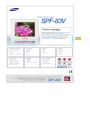 1
1
-
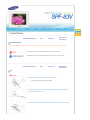 2
2
-
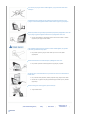 3
3
-
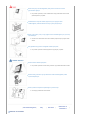 4
4
-
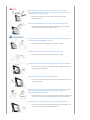 5
5
-
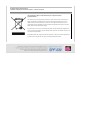 6
6
-
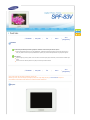 7
7
-
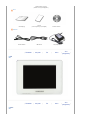 8
8
-
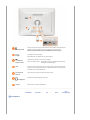 9
9
-
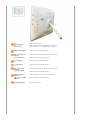 10
10
-
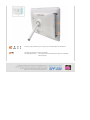 11
11
-
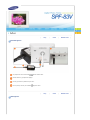 12
12
-
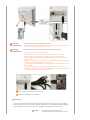 13
13
-
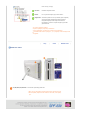 14
14
-
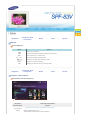 15
15
-
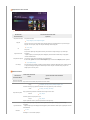 16
16
-
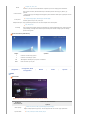 17
17
-
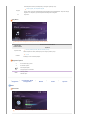 18
18
-
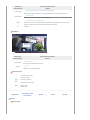 19
19
-
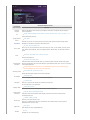 20
20
-
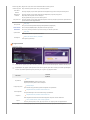 21
21
-
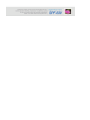 22
22
-
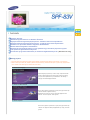 23
23
-
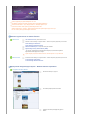 24
24
-
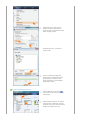 25
25
-
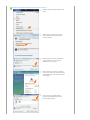 26
26
-
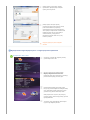 27
27
-
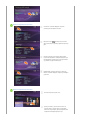 28
28
-
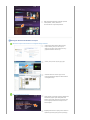 29
29
-
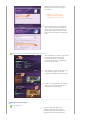 30
30
-
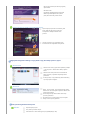 31
31
-
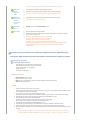 32
32
-
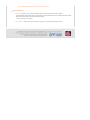 33
33
-
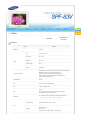 34
34
-
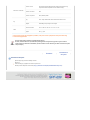 35
35
-
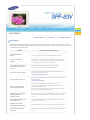 36
36
-
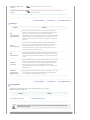 37
37
-
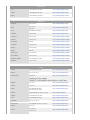 38
38
-
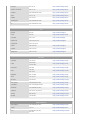 39
39
-
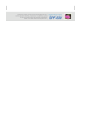 40
40
Samsung SPF-83V Kullanım kılavuzu
- Kategori
- Dijital fotoğraf çerçeveleri
- Tip
- Kullanım kılavuzu
İlgili makaleler
-
Samsung SPF-83H Kullanım kılavuzu
-
Samsung SPF-72H Kullanım kılavuzu
-
Samsung SPF-83V Kullanım kılavuzu
-
Samsung SAMSUNG ES95 Kullanım kılavuzu
-
Samsung SAMSUNG ST76 Kullanım kılavuzu
-
Samsung SAMSUNG ST76 Kullanım kılavuzu
-
Samsung SAMSUNG ST88 Kullanım kılavuzu
-
Samsung SAMSUNG EX2F Kullanım kılavuzu
-
Samsung LE52A659A1F Kullanım kılavuzu
-
Samsung SAMSUNG WB100 Kullanım kılavuzu